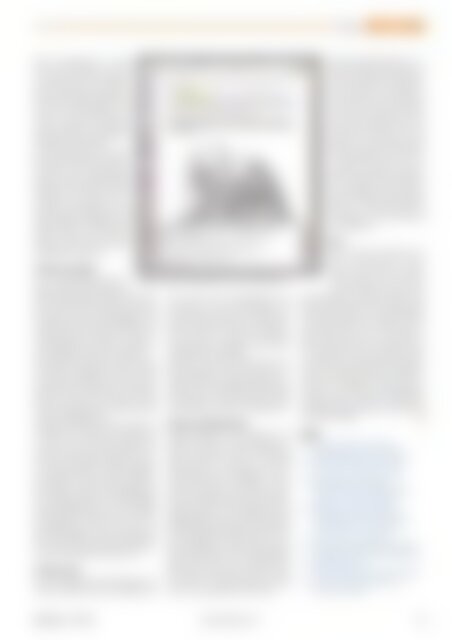Erfolgreiche ePaper selbst erstellen
Machen Sie aus Ihren PDF Publikationen ein blätterbares Flipbook mit unserer einzigartigen Google optimierten e-Paper Software.
E-Books<br />
Workshop<br />
Books übersichtlich in einer<br />
Liste. Um die Bücher zu sortieren,<br />
klicken Sie auf den Spaltenkopf<br />
einer Spalte. Im Kontextmenü<br />
jedes Listeneintrags finden<br />
sich unter Ähnliche Bücher Optionen,<br />
um nur die Bücher eines<br />
Autors, E-Books der gleichen<br />
Reihe oder Bücher mit denselben<br />
Schlagworten anzuzeigen.<br />
In der Statuszeile am unteren<br />
Bildschirmrand finden sich Informationen<br />
zum ausgewählten<br />
Buch <strong>und</strong> rechts unten drei große<br />
Symbole. Das Symbol mit dem<br />
Pfeil öffnet die Ansicht der Coverbilder,<br />
das Symbol mit dem<br />
Etikett zeigt die Schlagworte <strong>und</strong><br />
weitere Kriterien, nach denen die<br />
Bücher sortiert sind, <strong>und</strong> das<br />
Symbol mit dem Buch blendet<br />
Buchdetails ein oder aus.<br />
E-Books verwalten<br />
Um in Calibre Bücher hinzuzufügen,<br />
ziehen Sie die Dateien aus<br />
einem Dateimanager in die Liste oder wählen<br />
das Symbol mit dem Buch <strong>und</strong> dem<br />
Pluszeichen aus der Werkzeugleiste <strong>und</strong><br />
verwenden den Dateiauswahldialog. Das<br />
Programm liest die Dateien ein <strong>und</strong> versucht,<br />
Metadaten aus diesen zu gewinnen,<br />
um die Bücher in der Liste zu sortieren.<br />
Falls Metadaten fehlen oder Ihnen falsch<br />
erscheinen, korrigieren Sie diese, indem<br />
Sie ein Buch auswählen <strong>und</strong> auf das Informationssymbol<br />
(Metadaten bearbeiten)<br />
klicken. Es erscheint ein Dialog, in dem<br />
Sie die Informationen über dieses E-Book<br />
anpassen (Abbildung 6).<br />
Links im Dialog finden Sie eine Reihe von<br />
Textfeldern, in denen Sie Informationen<br />
zu Autor, Titel <strong>und</strong> ISBN eingeben. Sie<br />
können das Buch auch bewerten. Die Listen<br />
Autor, Herausgeber, Etiketten <strong>und</strong> Reihen<br />
enthalten Daten zu bereits eingegebenen<br />
Büchern. Falls Sie schon einmal Informationen<br />
in dieses Feld eingetippt haben,<br />
schlägt Calibre bei der Dateneingabe<br />
passende Ergänzungen vor. Die Schaltfläche<br />
Metadaten Herunterladen (im Bearbeitungsdialog)<br />
startet eine Suche im<br />
Web. Falls Calibre im Netz Informationen<br />
über das Buch findet, trägt es die Metadaten<br />
in die entsprechenden Felder ein.<br />
Abb. 7: Calibre schlägt Wörter nach <strong>und</strong> erklärt sie.<br />
E-Books lesen<br />
Um den eingebauten E-Book-Reader zu<br />
starten, wählen Sie eines der digitalen Bücher<br />
aus der Liste im Hauptfenster aus<br />
<strong>und</strong> klicken in der Werkzeugleiste auf<br />
<strong>Vorschau</strong> oder drücken [V]. Wenn das E-<br />
Book in mehreren Formaten vorliegt, können<br />
Sie statt [V] auch [Alt-V] drücken:<br />
Dann erscheint ein Dialog, in dem Sie das<br />
Ausgabeformat auswählen.<br />
Falls Sie ein Wort innerhalb eines englischsprachigen<br />
Textes nicht kennen, erreichen<br />
Sie über das Kontextmenü innerhalb<br />
des Textes den Befehl Im Wörterbuch<br />
nachschlagen. Calibre präsentiert Ihnen<br />
die Bedeutung des Wortes (Abbildung 7).<br />
Calibre <strong>und</strong> Dateiformate<br />
Calibre importiert zwar problemlos alle<br />
üblichen Formate, in denen E-Books vorliegen,<br />
kann diese aber nicht unbedingt<br />
auch darstellen. Das gilt z. B. für das<br />
CHM-Format, das ursprünglich für Windows-Hilfe-Dateien<br />
entwickelt wurde,<br />
heute aber auch oft für E-Books verwendet<br />
wird. CHM-Dateien kann Calibre allerdings<br />
konvertieren. Wir hatten im Test die<br />
besten Erfolge, wenn wir CHM-Dateien in<br />
EPUB-Dateien umwandelten: Diese ließen<br />
sich anschließend sehr gut mit dem in Calibre<br />
integrierten E-Book-Viewer lesen.<br />
Deutlich schlechter waren die Ergebnisse<br />
beim Konvertieren ins MOBI-Format.<br />
PDF-Dateien zeigt Calibre nicht im eigenen<br />
Viewer an, sondern startet dazu den<br />
unter Linux installierten PDF-Viewer.<br />
Generell konvertieren Sie in Calibre<br />
ein E-Book, indem Sie es in<br />
der Liste markieren. (Sie können<br />
auch mehrere Titel markieren,<br />
wenn Sie mehr als ein Buch in<br />
ein anderes Format umwandeln<br />
wollen.) Dann klicken Sie mit<br />
der rechten Maustaste einen der<br />
markierten Einträge an <strong>und</strong><br />
wählen aus dem Kontextmenü<br />
den Eintrag Bücher konvertieren<br />
/ Einzeln konvertieren aus. Es<br />
erscheint ein Fenster, in dem Sie<br />
auf der rechten Seite das Zielformat<br />
auswählen <strong>und</strong> die Felder<br />
mit den Metadaten überarbeiten<br />
können – nach einem Klick auf<br />
OK beginnt die Konvertierung<br />
im Hintergr<strong>und</strong>.<br />
Fazit<br />
Wer in erster Linie E-Books aus<br />
dem Amazon-Store lesen<br />
möchte, ist unter Linux mit dem<br />
Cloud Reader oder mit Wine<br />
<strong>und</strong> der Windows-Version des<br />
Kindle Readers am besten bedient, denn<br />
beide synchronisieren den Lesefortschritt<br />
mit anderen Geräten, wie echten Kindles<br />
oder Smartphones <strong>und</strong> Tablets mit der<br />
Kindle-App. Lesen Sie auch E-Books in<br />
anderen Formaten <strong>und</strong> aus anderen Quellen,<br />
brauchen Sie eine Alternative. Hier<br />
ist Calibre der interessanteste Kandidat,<br />
denn das Programm eignet sich gleichermaßen<br />
zum Verwalten, Lesen <strong>und</strong> Konvertieren<br />
von E-Books. Die Bedienung ist<br />
mangels Menü zunächst ungewohnt;<br />
wichtige Programmfunktionen findet man<br />
aber schnell. (hge)<br />
n<br />
Infos<br />
[1] Project Gutenberg: http:// www.<br />
gutenberg. org/ (http:// ezlx. de/ d3q7)<br />
[2] Kindle Cloud Reader: https:// read.<br />
amazon. com/ (http:// ezlx. de/ d3q1)<br />
[3] Kindle Reader für Windows:<br />
http:// www. amazon. de/ gp/ kindle/ pc/<br />
download (http:// ezlx. de/ d3q2)<br />
[4] DRM Removal Tools for eBooks:<br />
http:// apprenticealf. wordpress. com/<br />
2012/ 09/ 10/ drm‐removal‐tools‐for‐<br />
ebooks/ (http:// ezlx. de/ d3q3)<br />
[5] Kchmviewer: http:// www. ulduzsoft. com/<br />
linux/ kchmviewer/ (http:// ezlx. de/ d3q4)<br />
[6] FBReader-Webseite:<br />
http:// fbreader. org/ (http:// ezlx. de/ d3q5)<br />
[7] Calibre: http:// calibre‐ebook. com<br />
(http:// ezlx. de/ d3q6)<br />
<strong>EasyLinux</strong><br />
03/2013<br />
www.easylinux.de<br />
73